重装操作系统是解决电脑问题、提升性能的常见方法之一。本文将详细介绍如何使用XP系统光盘来重装系统,包括注意事项以及每个步骤的具体操作,希望能帮助到需要...
2025-08-21 128 重装系统
在使用电脑的过程中,我们经常会遇到各种问题,如系统崩溃、病毒感染等,这时候重装系统就成为了解决问题的最佳方式之一。重装Win7系统可以让电脑恢复到出厂设置,让其重新焕发出青春活力。本文将详细介绍如何自己动手重装Win7系统,让你轻松解决电脑问题。

一、准备工作
1.备份重要文件和数据
在重装系统之前,务必备份重要文件和数据,防止数据丢失。可以将文件和数据复制到外部存储设备中,如U盘或移动硬盘。
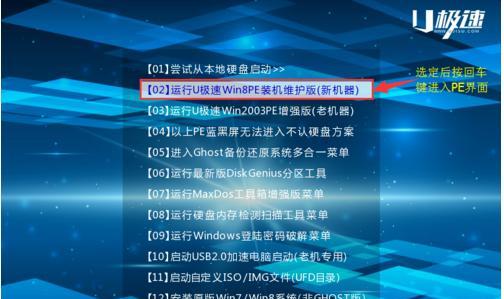
2.收集所需驱动程序和软件
在重装系统后,需要重新安装电脑所需的驱动程序和软件。可以提前收集好相关的驱动程序和软件安装包,方便后续使用。
3.获取Win7系统安装光盘或镜像文件
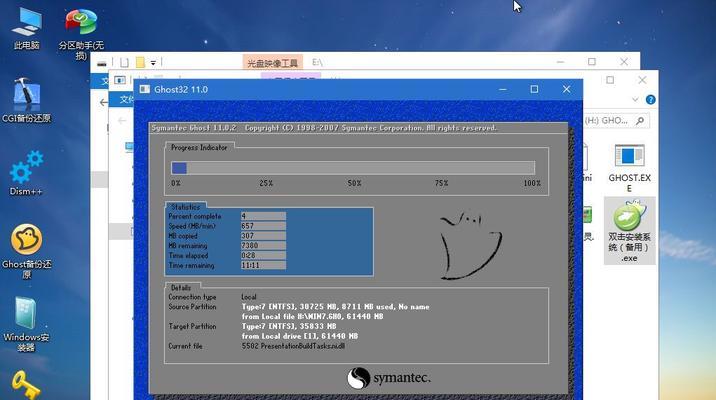
为了重装Win7系统,需要有Win7系统的安装光盘或镜像文件。可以从官方渠道下载正版镜像文件,或者使用原装光盘。
二、制作Win7系统安装盘
1.下载并安装Win7USB/DVD下载工具
Win7USB/DVD下载工具是一个官方提供的免费软件,用于制作Win7系统的安装盘。可以在官方网站上下载该工具,并按照提示进行安装。
2.插入U盘或光盘制作安装盘
准备一个容量足够的U盘或可写入的光盘,并插入电脑。打开Win7USB/DVD下载工具,选择ISO文件,点击“下一步”按钮。
3.选择制作启动盘方式
在Win7USB/DVD下载工具中,选择“USB设备”或“DVD”选项,然后选择插入的U盘或光盘,并点击“开始复制”按钮。
三、重启电脑并设置启动方式
1.重启电脑并进入BIOS设置界面
按下电脑开机时显示的按键(通常是Del键、F2键或F12键等),进入BIOS设置界面。
2.设置启动方式为U盘或光盘
在BIOS设置界面中,找到“Boot”选项,并设置启动方式为U盘或光盘。将U盘或光盘放在首选启动设备的位置,并保存设置。
四、开始重装Win7系统
1.选择启动方式并进入安装界面
重启电脑后,会进入Win7系统的安装界面。选择“自定义(高级)”安装选项。
2.选择安装分区并进行格式化
在安装界面中,选择要安装Win7系统的分区,并点击“格式化”按钮,将分区清空。
3.开始安装Win7系统
点击“下一步”按钮后,系统将开始安装Win7系统。安装过程可能会持续一段时间,请耐心等待。
五、配置Win7系统和安装驱动程序
1.设置计算机名和密码
在安装完Win7系统后,需要设置计算机名和密码。可以根据个人喜好设置计算机名,并设置安全可靠的密码。
2.连接网络并更新系统
在系统安装完成后,连接到网络,然后打开WindowsUpdate进行系统更新。这样可以保证系统获得最新的安全补丁和功能更新。
3.安装硬件驱动程序
打开之前准备的驱动程序安装包,逐个安装各个硬件设备的驱动程序。可以从设备管理器中查看未安装的设备,并手动安装对应的驱动程序。
六、安装必要的软件和配置常用工具
1.安装常用软件
根据个人需求和习惯,安装一些必要的软件,如浏览器、媒体播放器、办公软件等。
2.配置常用工具
根据个人需要,配置常用工具,如输入法、杀毒软件、系统优化软件等。可以根据个人喜好进行设置和调整。
七、恢复备份的文件和数据
1.将备份的文件和数据复制回电脑
打开之前备份的外部存储设备,将文件和数据复制回电脑。可以按照原来的文件夹结构复制,或者根据个人需求进行整理。
2.检查文件和数据的完整性
在复制完成后,检查文件和数据的完整性。可以逐个打开文件和检查数据,确保没有丢失或损坏。
八、重装Win7系统后的注意事项
1.及时更新系统和软件
在重装Win7系统后,要及时进行系统和软件的更新。这样可以确保系统的安全性和稳定性,避免潜在的问题。
2.定期备份重要文件和数据
重装系统后,要定期备份重要文件和数据。可以使用外部存储设备或云存储来进行备份,防止数据丢失。
3.注意安装软件的来源
在安装软件时,要注意软件的来源。建议使用官方渠道下载和安装软件,以避免安装病毒或恶意软件。
通过本文的教程,我们可以学会如何自己动手重装Win7系统。重装系统可以解决电脑出现的各种问题,让电脑焕然一新。在进行重装系统前,要进行准备工作,制作系统安装盘,并设置启动方式。重装系统后,要及时安装驱动程序和更新系统,配置常用工具和安装必要的软件。记得恢复备份的文件和数据,并注意系统的定期更新和文件的定期备份。只要按照本文的步骤进行操作,相信你能轻松掌握重装Win7系统的技巧。
标签: 重装系统
相关文章

重装操作系统是解决电脑问题、提升性能的常见方法之一。本文将详细介绍如何使用XP系统光盘来重装系统,包括注意事项以及每个步骤的具体操作,希望能帮助到需要...
2025-08-21 128 重装系统

在现代社会中,电脑已经成为人们生活和工作中不可或缺的工具。然而,有时我们不得不进行电脑重装系统的操作,而重装系统后常常会出现网络连接问题。本文将介绍一...
2025-08-15 175 重装系统

在电脑出现系统故障或需要清除病毒时,重装PE系统是一个常见的解决方法。对于不太熟悉电脑操作的小白用户来说,重装PE系统可能会显得有些困难。但是,不用担...
2025-08-13 179 重装系统

在使用电脑的过程中,我们经常会遇到系统崩溃、软件出错等问题,这时候重装系统成为解决办法之一。然而,对于一些不了解操作的人来说,重装系统可能会显得困难和...
2025-07-27 181 重装系统

在使用电脑的过程中,由于各种原因可能会导致我们需要重新安装操作系统。本篇文章将详细介绍如何将电脑上已经安装的Windows10系统重装为Windows...
2025-07-24 144 重装系统

Win8系统作为微软推出的操作系统,其稳定性和用户体验得到了广泛认可。然而,长时间使用后可能会出现系统卡顿、软件运行不稳定等问题。这时候,重装Win8...
2025-07-24 182 重装系统
最新评论